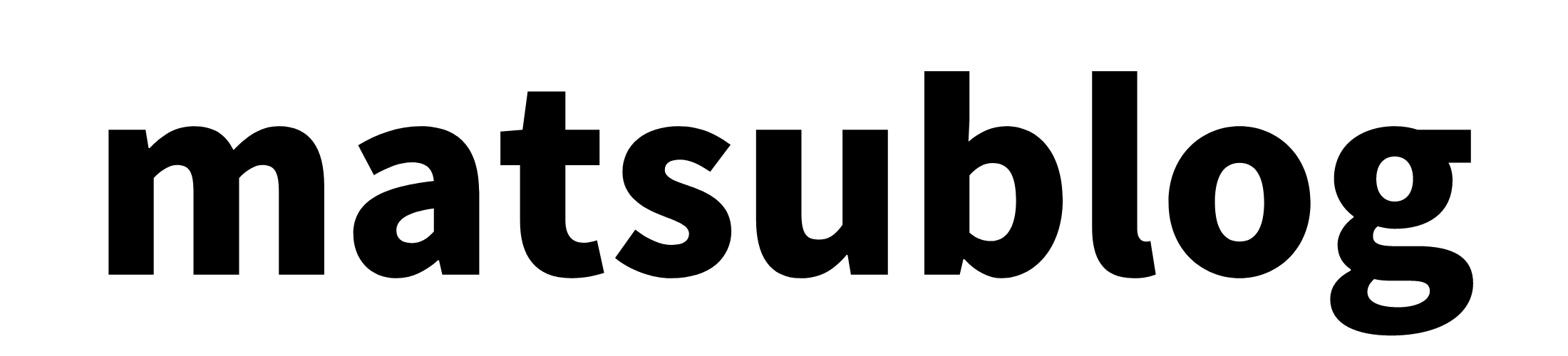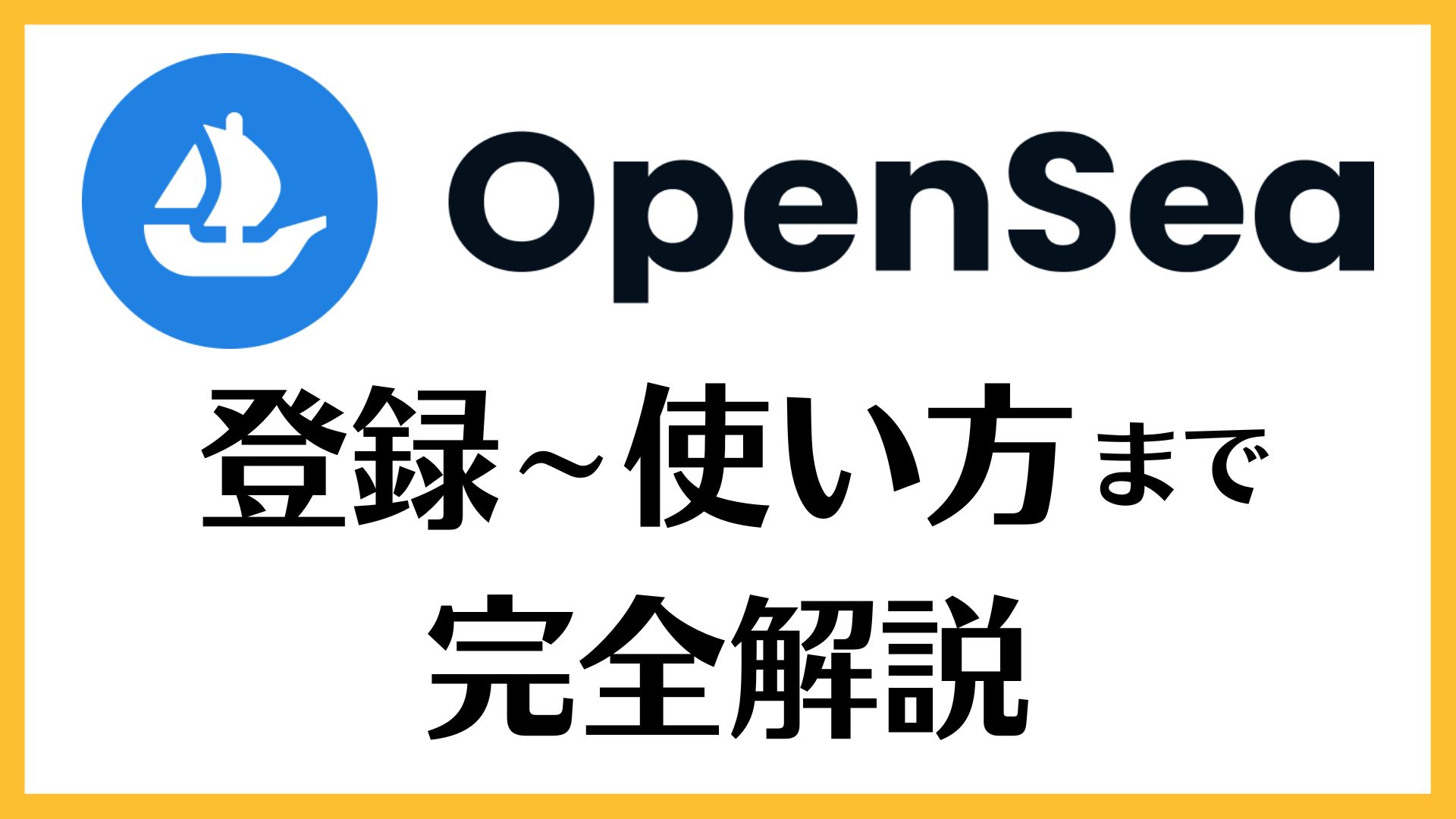本記事ではこのような人に向けて、「OpenSea(オープンシー)の登録~使い方」を画像付きで徹底解説していきます。
この記事を読めば、OpenSea(オープンシー)とは何かということから、実際に使える状態まで設定することができます。
それではさっそくいきましょう。
OpenSea(オープンシー)とは?
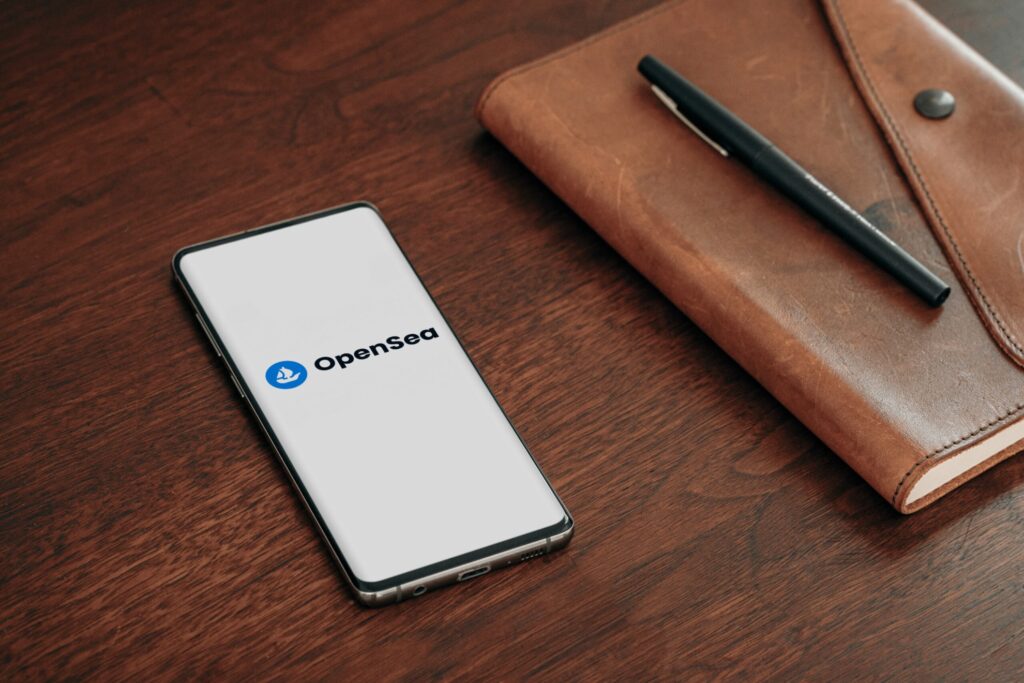
OpenSea(オープンシー)とはNFTの売買が行われる世界最大のマーケットプレイスです。
- 世界最大のNFTマーケットプレイス
- イーサリアム以外のブロックチェーンに対応
- 無料で簡単にNFTの作成~販売までできる
- 固定価格・オークションという販売方法がある
OpenSea以外にNFTマーケットプレイスはあります。
しかし、OpenSeaには日本だけでなく海外のユーザーもたくさんいて、作品も豊富です。
NFTアートを代表する「Bored Ape Yacht Club」「CryptoPunks」「BEEPLE」「Doodles」はOpenSeaで取引されています。
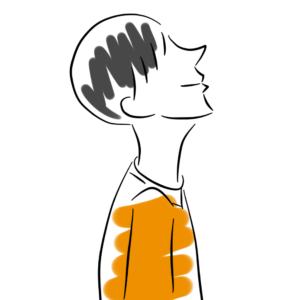
OpenSea(オープンシー)の使い方【設定編】
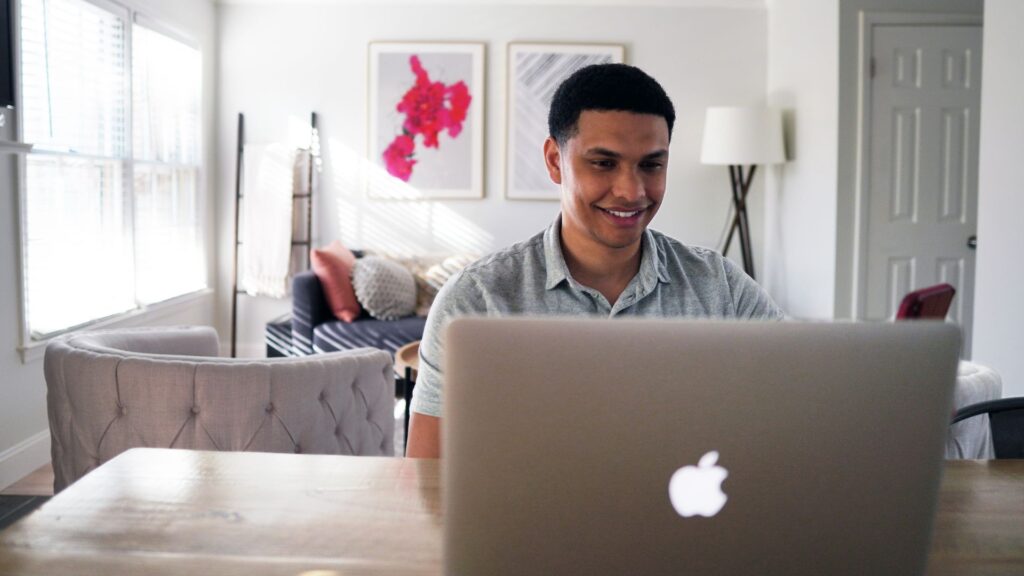
OpenSeaの設定方法がこちら。
設定方法
- OpenSeaの公式サイトにアクセス
- MetaMaskと接続
- プロフィールとメールアドレス設定
順番に解説します。
OpenSeaの使い方【設定編】|①OpenSeaの公式サイトにアクセス
まずは、OpenSeaの公式サイトにアクセスします。
→OpenSea公式サイトはこちら
偽物のサイトもあるので、間違えないように注意しましょう。
パソコン、スマホどちらでもOKです。
アクセスすると下記の画面になるので、画面右上の「Account(人マーク)」か「Wallet(財布マーク)」をクリック。
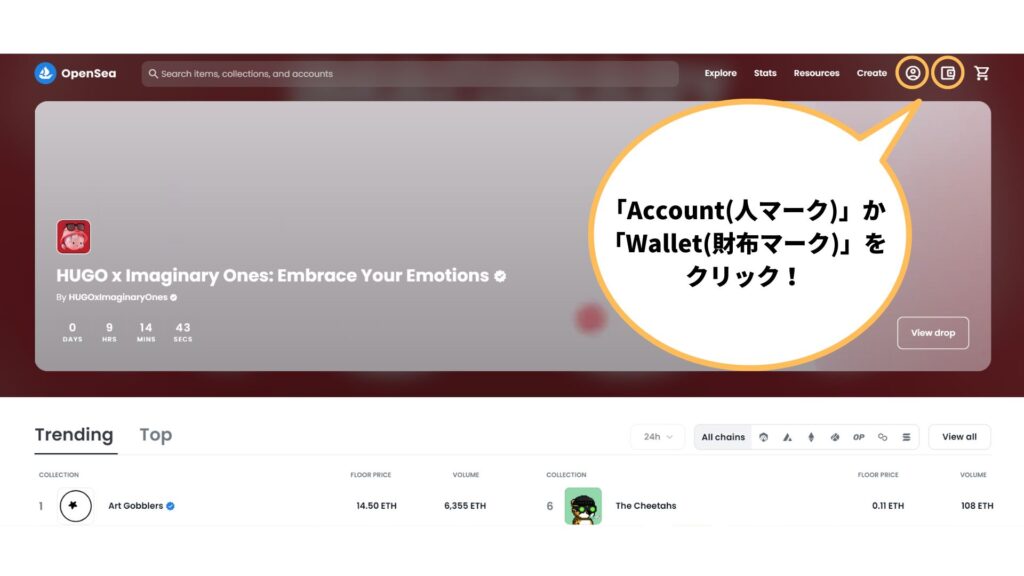
日本語設定しよう
日本語の方がいいという人は、「Account(人マーク)」にマウスを合わせて、「Language」を「日本語」にしましょう!
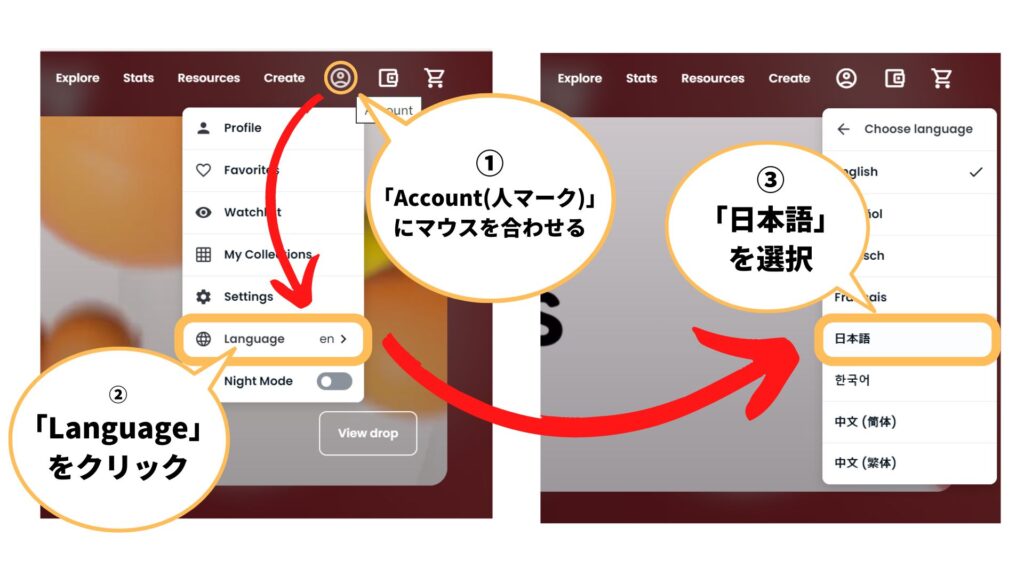
OpenSeaの使い方【設定編】|②MetaMask(メタマスク)と接続
クリックすると、ウォレットの接続(Connect your wallet.)を求められます。
ウォレットとは、仮想通貨の取引で使う財布のことです。
ここでキツネマークの「MetaMask(メタマスク)」を選択しましょう。(他のウォレットを持っている人はMetaMaskじゃなくてもOKです)
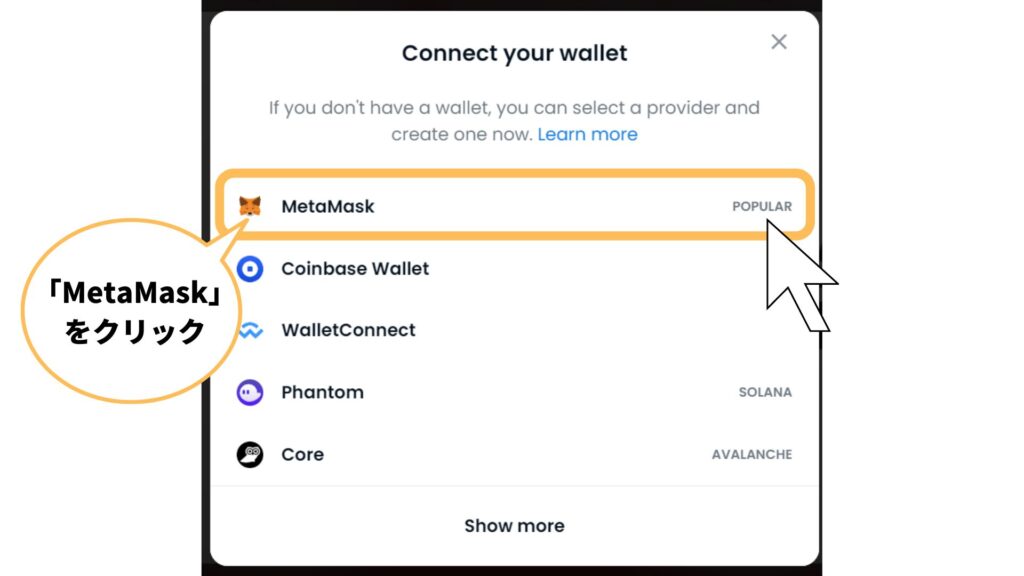
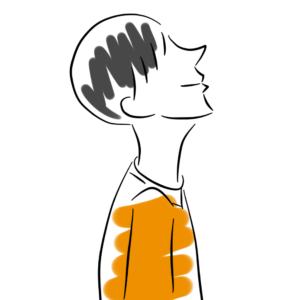
メタマスクの作成が完了していない人はこちらの記事を参考にしてください!
-

-
参考【初心者OK】メタマスクとは?メリット・デメリット、設定方法まで解説
続きを見る
すると、自動的にメタマスクが起動します。
パスワードを入力して「ロック解除」をクリック。
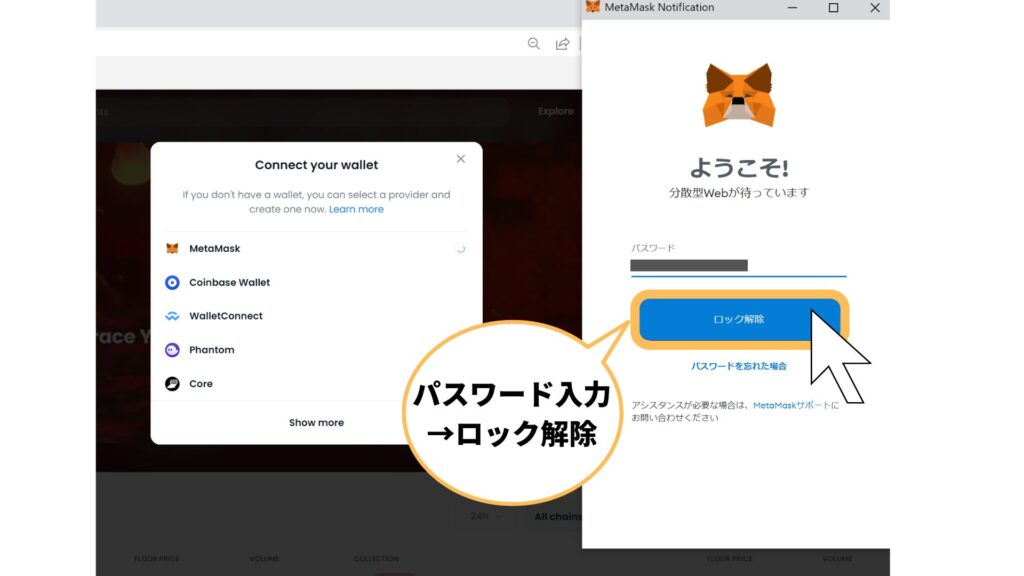
アカウントが自分のものか確認して「次へ」をクリック。
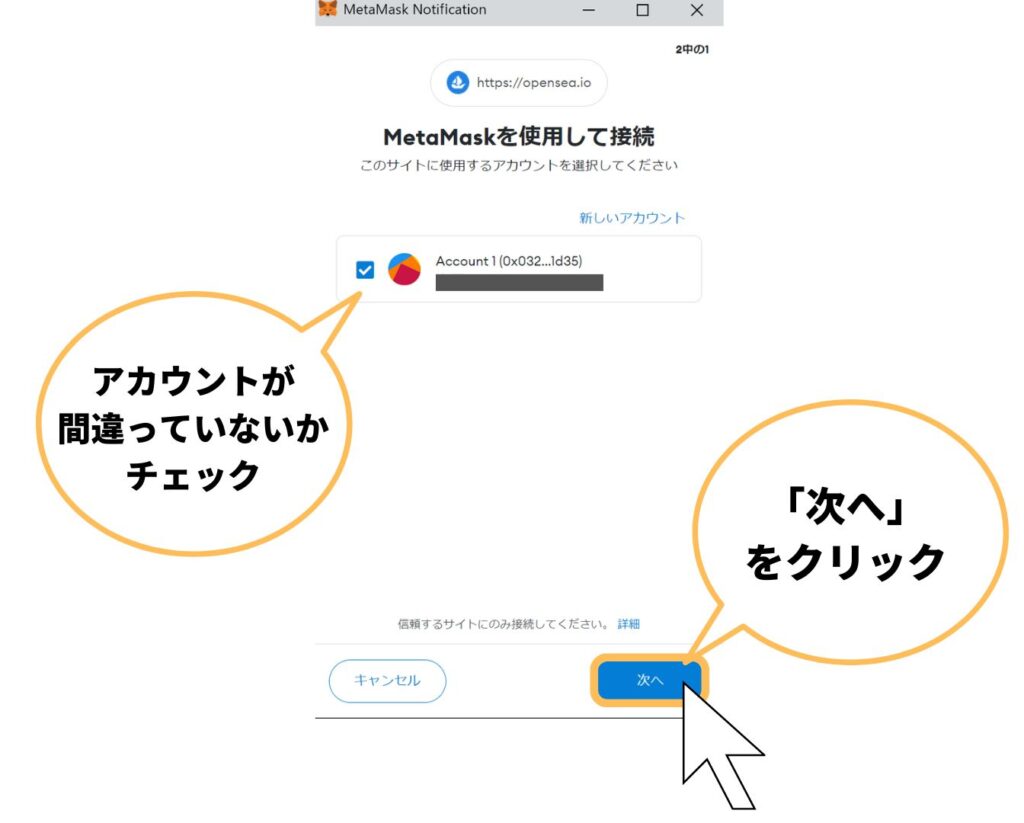
「接続」をクリック。
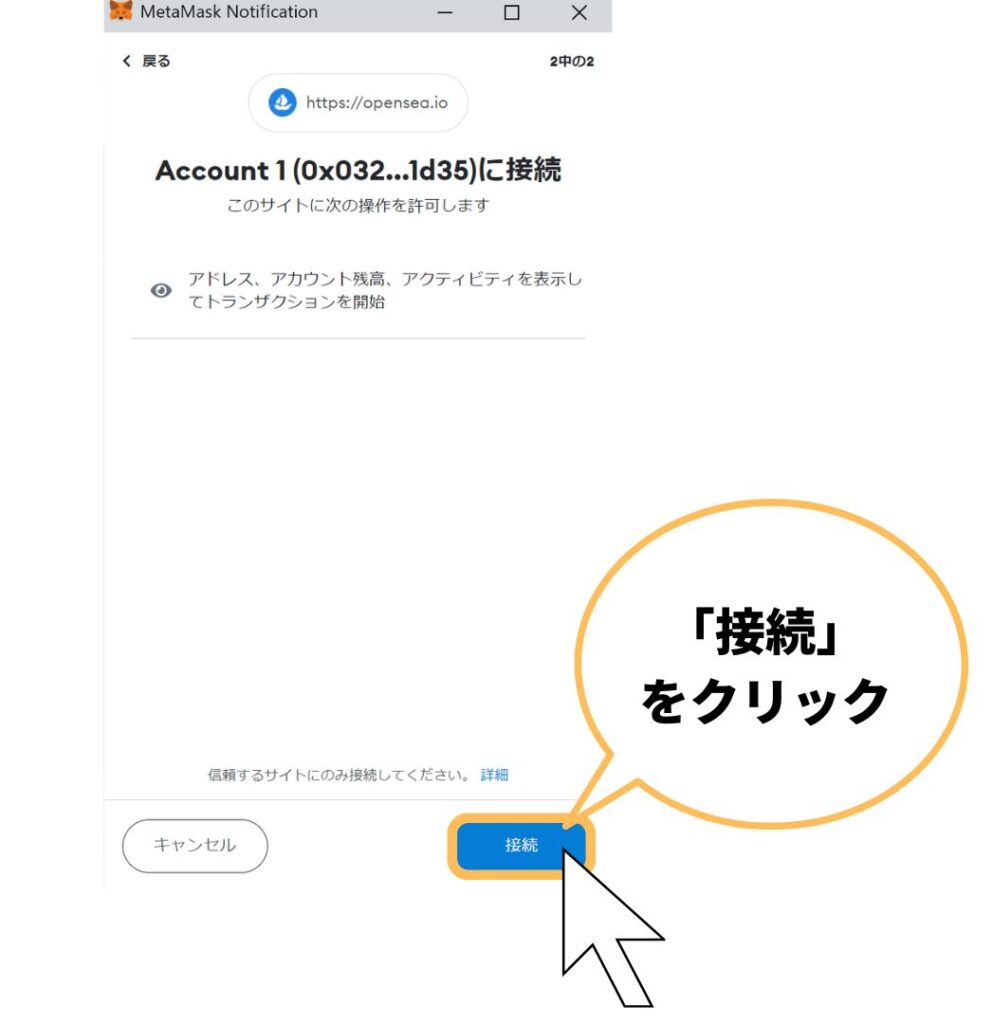
「Accept and sign」→「署名」をクリック。

これで、OpenSeaとメタマスクの接続ができました。
以下の画面になれば完了です。
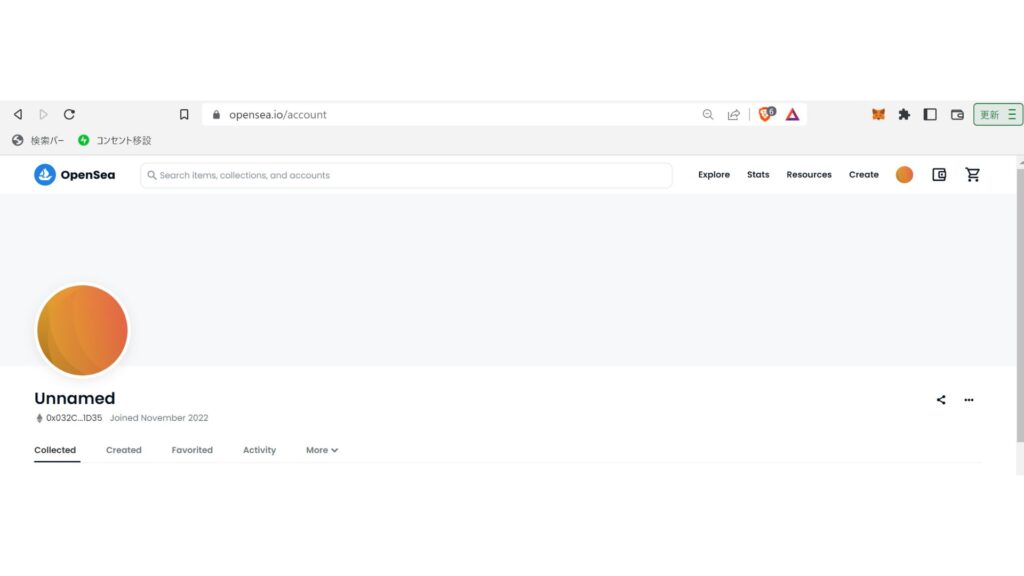
OpenSeaの使い方【設定編】|③プロフィールとメールアドレス設定
最後にプロフィールとメールアドレスの設定をします。
右上の「Account(アカウント)」から「Setting(設定)」をクリックします。
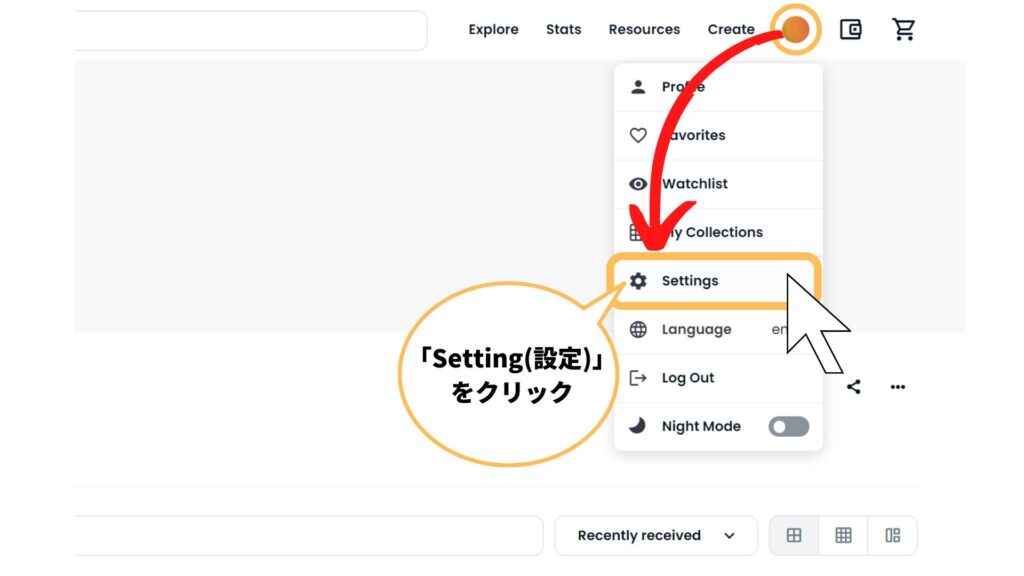
「Username」と「Email Address」を入力します。
「Username」は自由に決めてOKです。
入力ができたら1番下の「Save(保存)」をクリック。
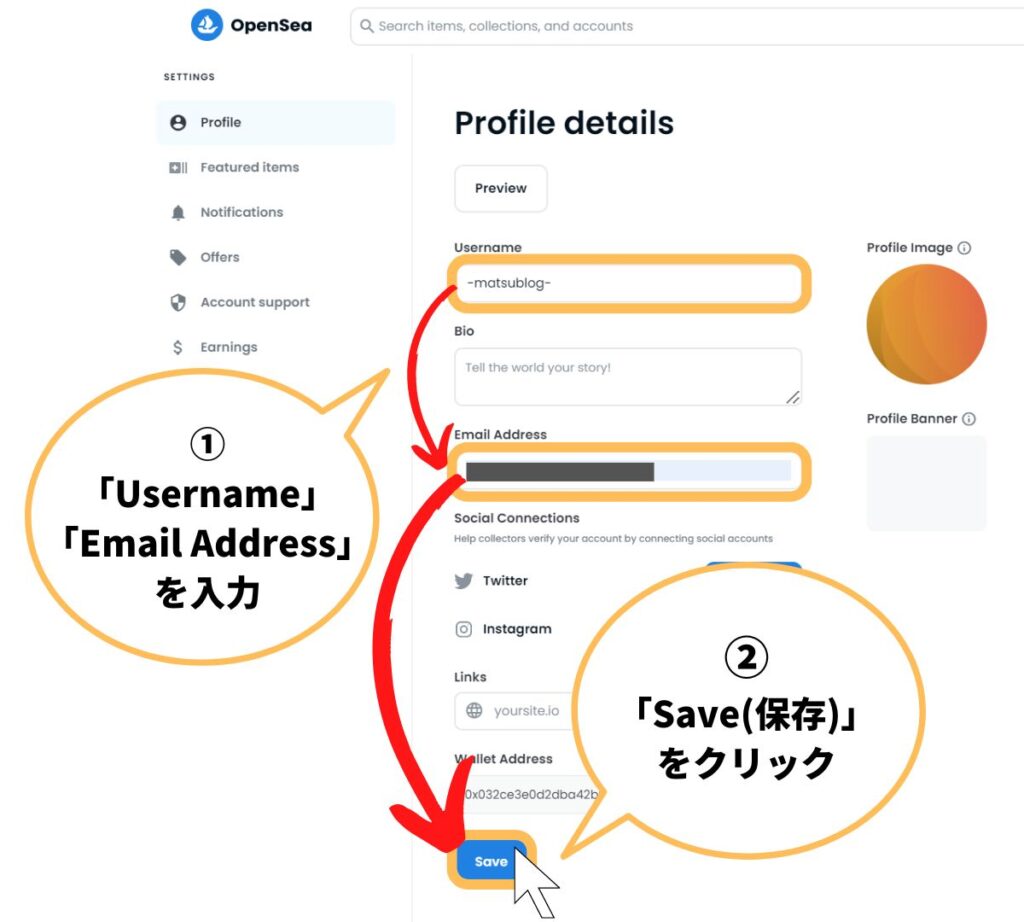
すると、入力したメールアドレス宛にOpenSeaからメールが届きます。
「VERIFY MY EMAIL」をクリックしてください。
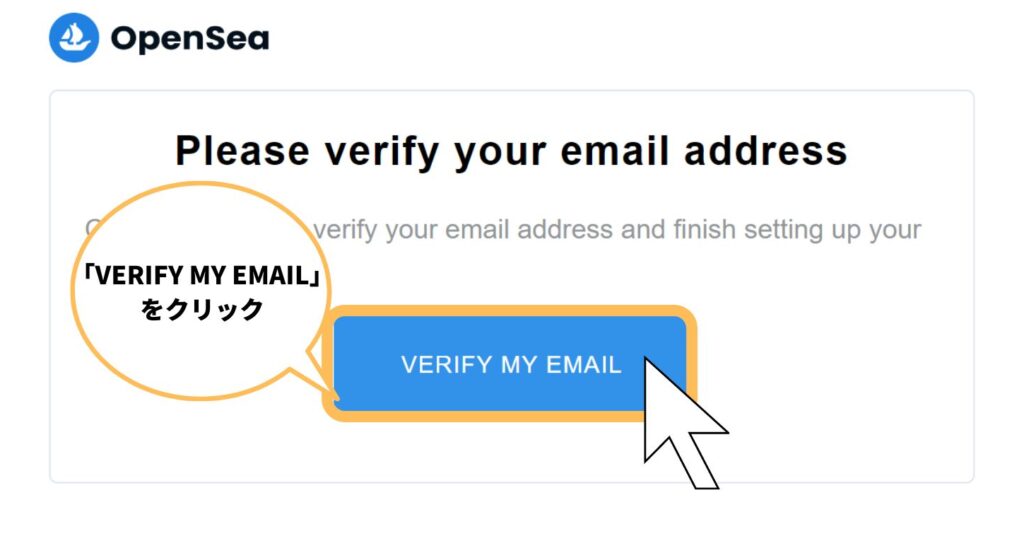
これで、OpenSeaのアカウントが使えるようになります。
下のような画面が出れば完了です。
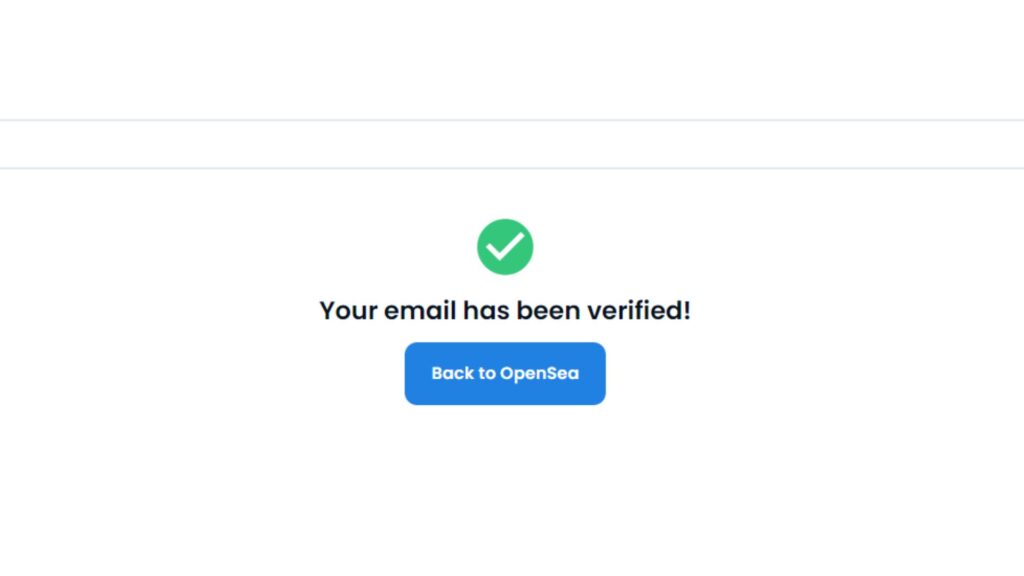
お疲れ様でした!
OpenSea(オープンシー)の使い方【操作編】
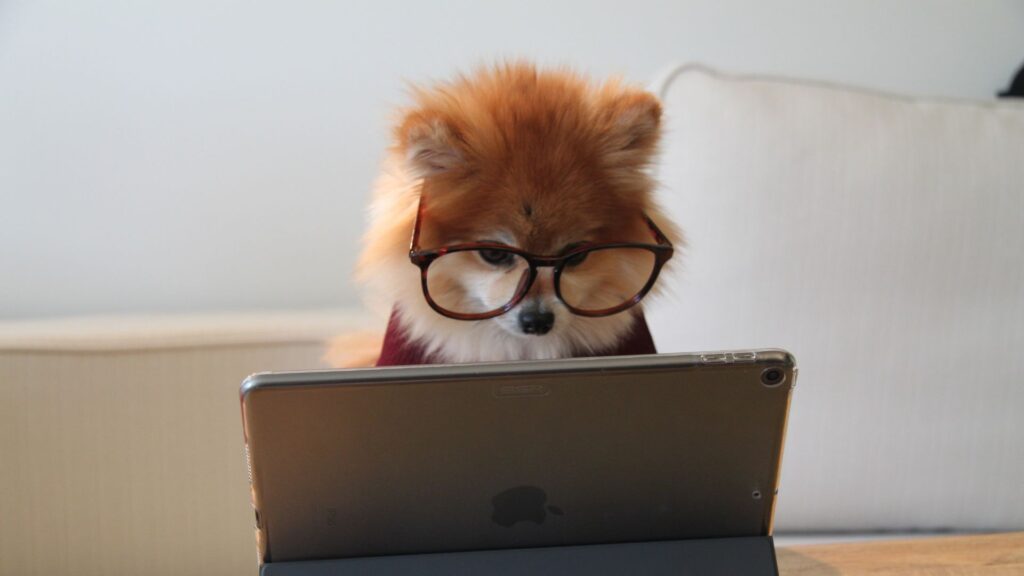
ここでOpenSea(オープンシー)の基本操作方法を解説します。
- Explore(ディスカバー)
- Stats(統計)
- Resourcess(資料資料)
- Create(作成)
OpenSeaの使い方【操作編】|✓Explore(ディスカバー)
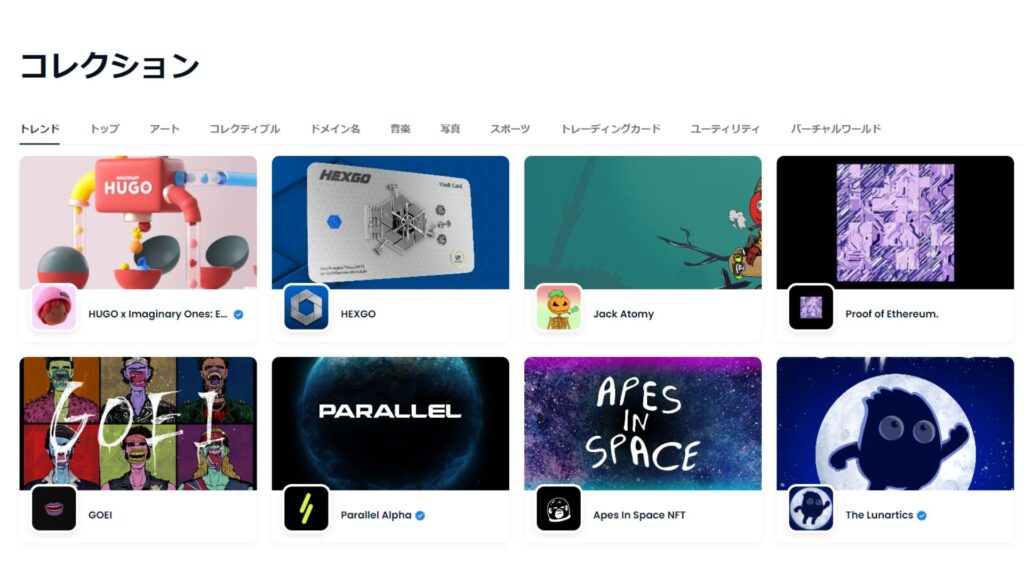
NFTのジャンルを絞り込むために使います。
NFTはアートだけではなく、トレーディングカード、音楽、写真、スポーツなど多岐に渡ります。
OpenSeaの使い方【操作編】|✓Stats(統計)
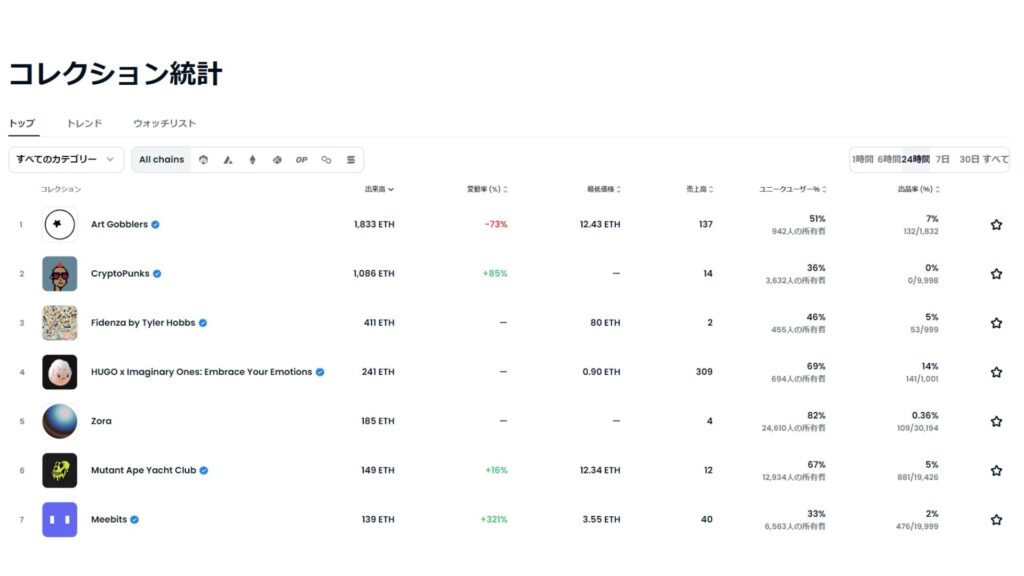
NFTの売上ランキングが表示されます。
1時間~30日で期間を指定できます。
人気のNFTはここから探すのがおすすめです。
OpenSeaの使い方【操作編】|✓Resources(資料)
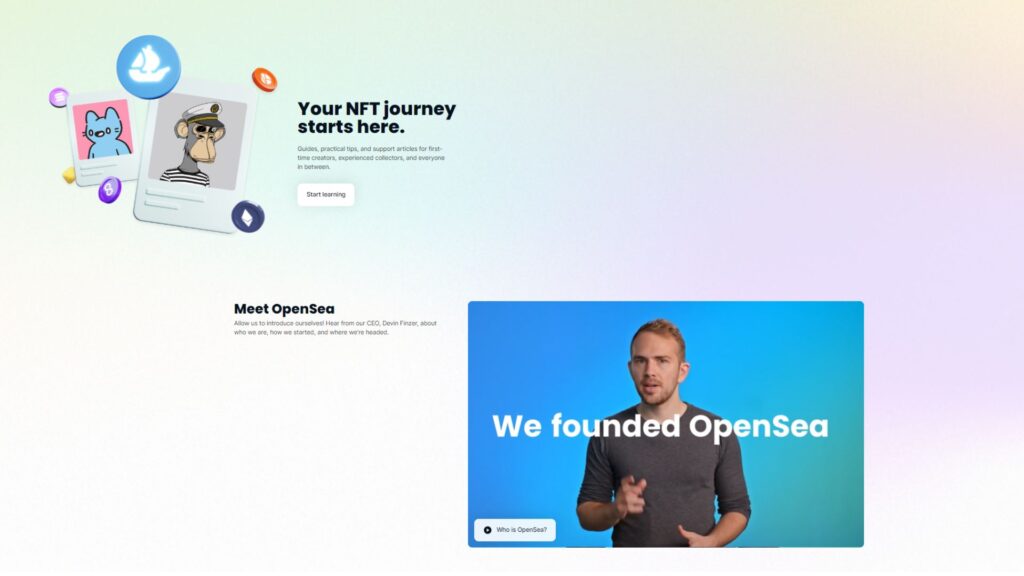
ヘルプやブログや最新情報を得られます。
そこまで使わないです。
OpenSeaの使い方【操作編】|✓Create(作成)
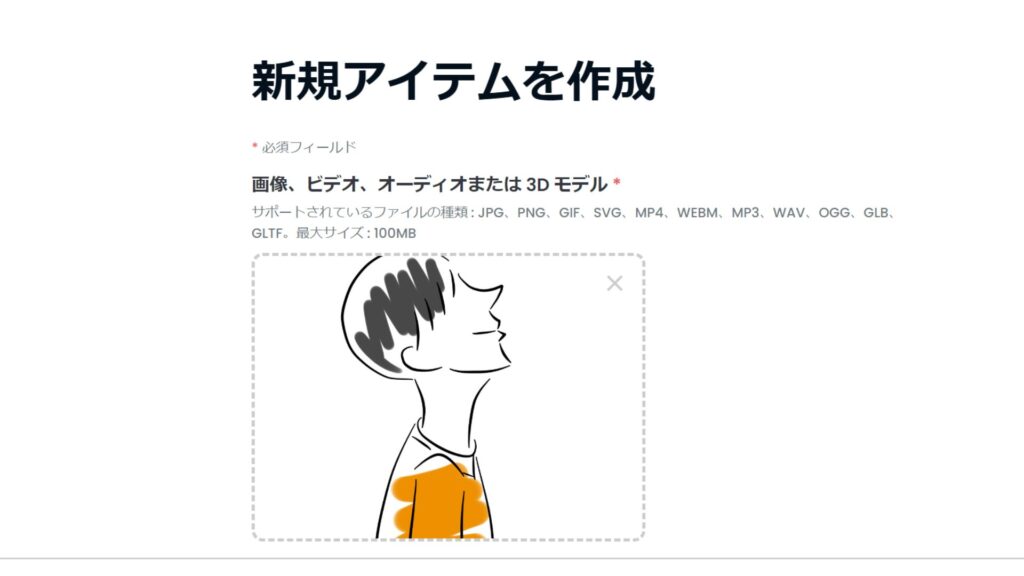
NFTを出品したい人はここを使いします。
出品までの流れはこちらの記事にまとめてあるので、参考にしてください。
-

-
参考【販売したい人向け】NFTの始め方をかんたん7ステップで徹底解説
続きを見る
OpenSea(オープンシー)の始め方【NFT出品or購入方法】
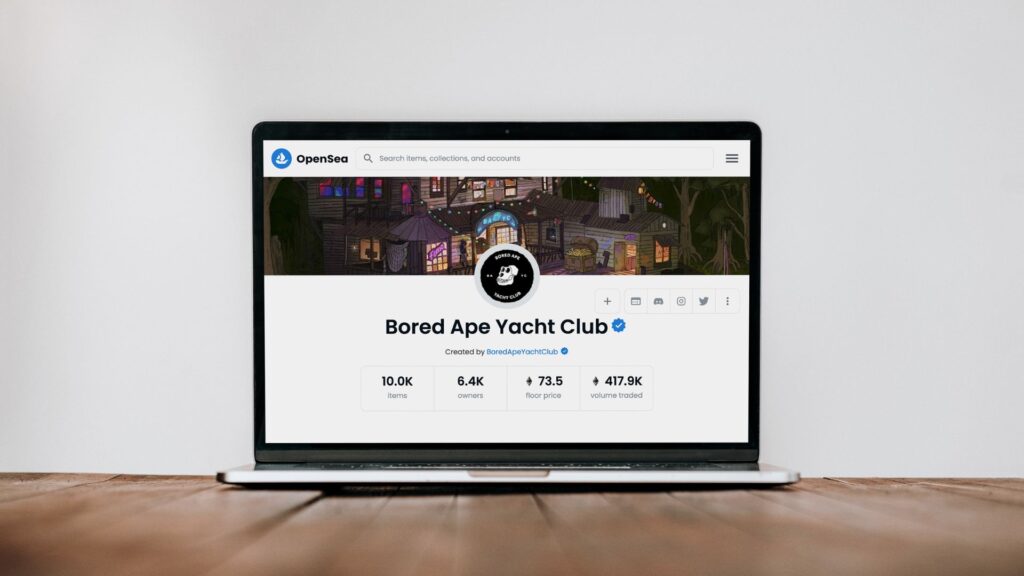
- 仮想通貨取引所のアカウントを作成
- イーサリアムを購入
- メタマスク作成
- メタマスクへイーサリアムを送金
- オープンシーでアカウント開設(←ここを解説)
- オープンシーとメタマスクを接続
- NFT出品or購入
これが、NFT販売・購入までの一連の流れです。
購入者だけじゃなく、出品者も仮想通貨(イーサリアム)が必要です。
まだ、口座開設やイーサリアムの購入ができていない人はこちらの記事を参考にしてください。
-

-
参考コインチェックでイーサリアム(ETH)を購入する方法【かんたん3ステップ】
続きを見る
【販売者向け】OpenSea(オープンシー)の使い方
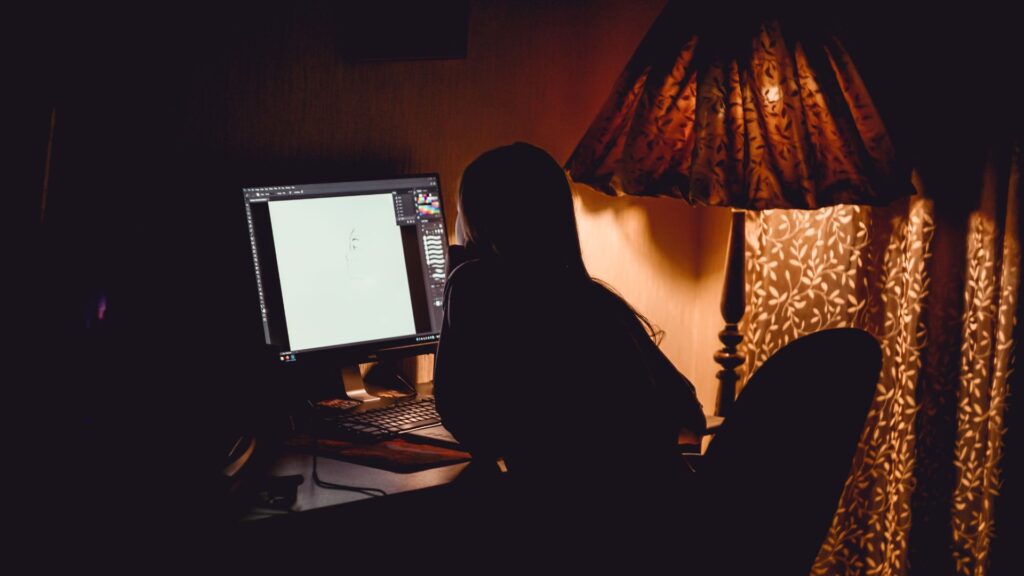
OpenSeaでNFTを出品するまでの流れがこちら。
- OpenSea(オープンシー)にアクセス
- コレクションを作成
- コレクション情報を設定
- 作品を登録
- 作品の販売方法と価格を設定
OpenSeaを使った出品方法はこちらの記事を参考にしてください。
-

-
参考【販売したい人向け】NFTの始め方をかんたん7ステップで徹底解説
続きを見る
【購入者向け】OpenSea(オープンシー)の使い方

OpenSeaでNFTを購入するまでの流れがこちら。
- OpenSea(オープンシー)にアクセス
- 購入したいNFTを検索
- 出品者・金額を確認して購入
購入する時は、慌てずに本物かどうかきちんと確認してから購入しましょう。
OpenSeaを使った購入方法はこちらの記事を参考にしてください。
まとめ:OpenSeaを使いこなそう

今回は、OpenSea(オープンシー)の登録~使い方を徹底解説しました。
NFTの売買をしたいならOpenSeaは必要不可欠です。
最初は難しいかもしれませんが、日本語にも対応しているので、すぐに慣れます。
OpenSeaを使いこなして、NFTに詳しくなりましょう!